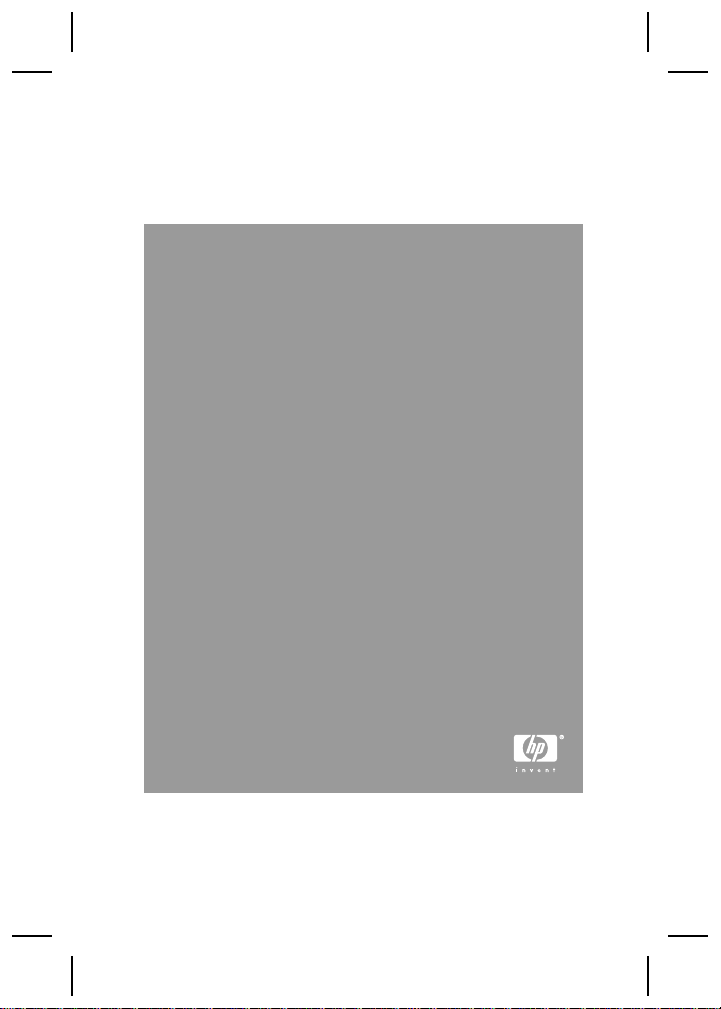
Cameră digitală HP Photosmart
M425/M525
Română
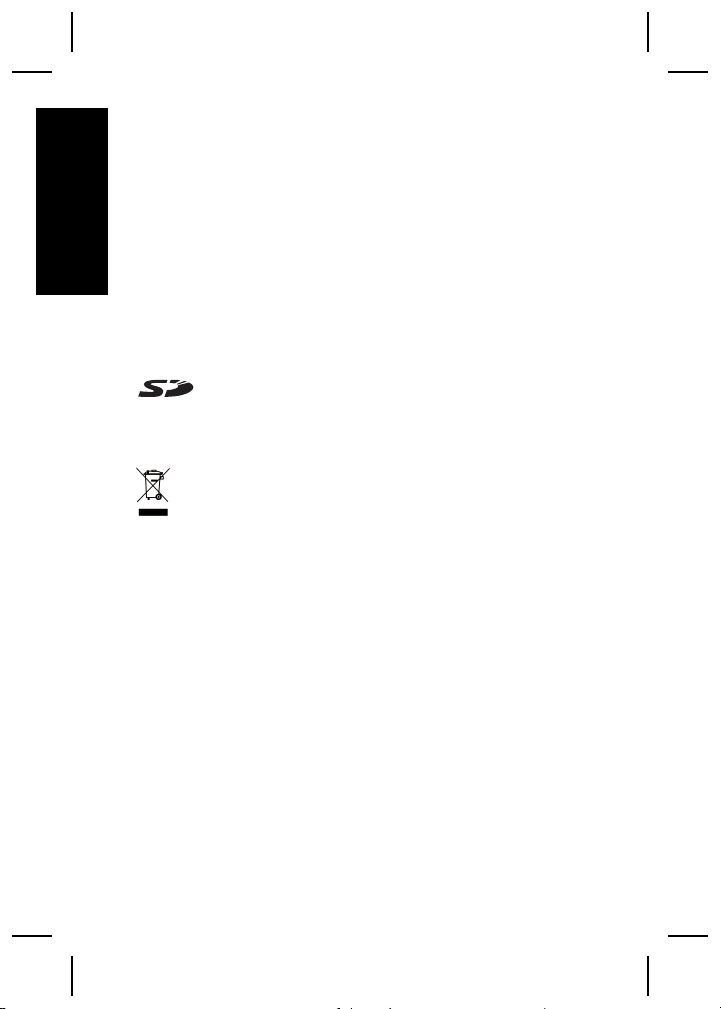
Informaţii legale şi notificări
© Copyright 2006 Hewlett-Packard Development
Company, L.P.
Informaţiile din acest document se pot modifica fără notificări
prealabile. Singurele garanţii pentru produsele şi serviciile HP
Română
sunt conţinute în declaraţiile exprese de garanţie ce însoţesc
aceste produse şi servicii. Nici o informaţie inclusă în acest
document nu poate fi considerată garanţie suplimentară. HP nu
poate fi făcută răspunzătoare pentru erori tehnice sau de
editură sau omisiuni în prezentul document.
Windows® este o marcă comercială a Microsoft Corporation
înregistrată în SUA.
Sigla SD este o marcă comercială a proprietarului ei.
Dezafectarea echipamentelor uzate de către
utilizatorii casnici din Uniunea Europeană
Acest simbol de pe produs sau de pe ambalajul său
indică faptul că produsul nu trebuie aruncat împreună cu
deşeurile menajere. Este responsabilitatea dvs. să
dezafectaţi echipamentul uzat predându-l la un centru
de colectare pentru reciclarea deşeurilor de la echipamente
electrice şi electronice. Colectarea separată şi reciclarea
echipamentelor uzate atunci când le dezafectaţi ajută la
conservarea resurselor naturale şi asigură o reciclare într-o
manieră prin care se protejează sănătatea publică şi mediul.
Pentru informaţii suplimentare despre locurile în care aveţi
posibilitatea să predaţi echipamentele uzate pentru reciclare,
luaţi legătura cu primăria locală, cu serviciul local de salubritate
sau cu magazinul de la care aţi achiziţionat produsul.
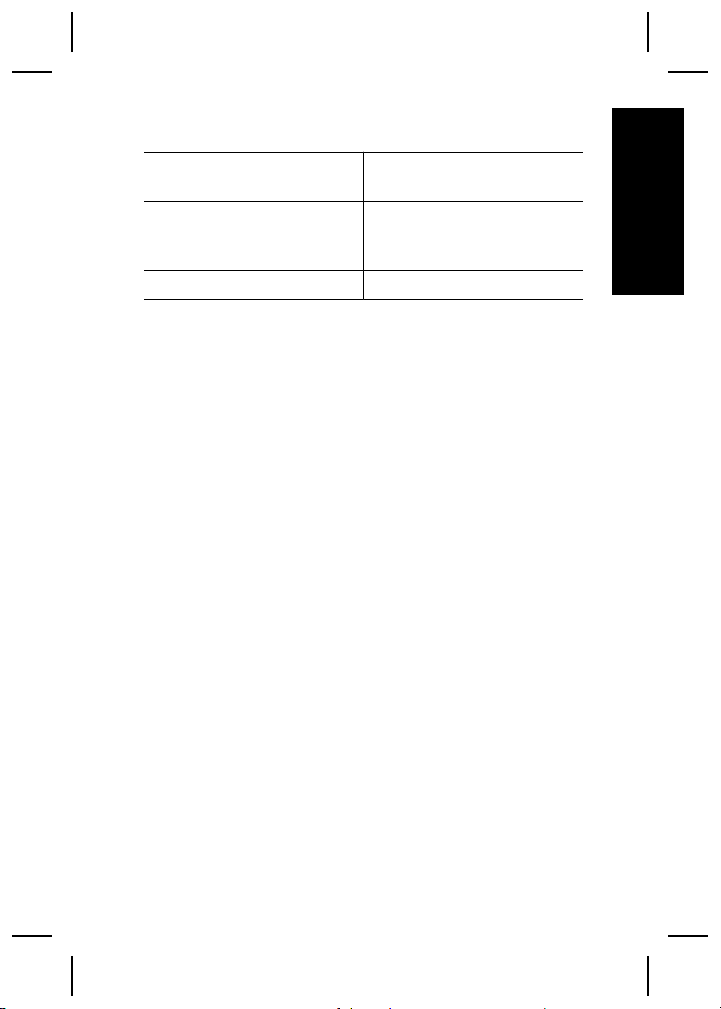
Introduceţi informaţiile de mai jos, pentru referinţe
ulterioare:
Număr de model (pe partea
frontală a camerei)
Număr de serie (număr din 10
cifre, în partea de jos a
camerei)
Data achiziţionării camerei
Român
ă
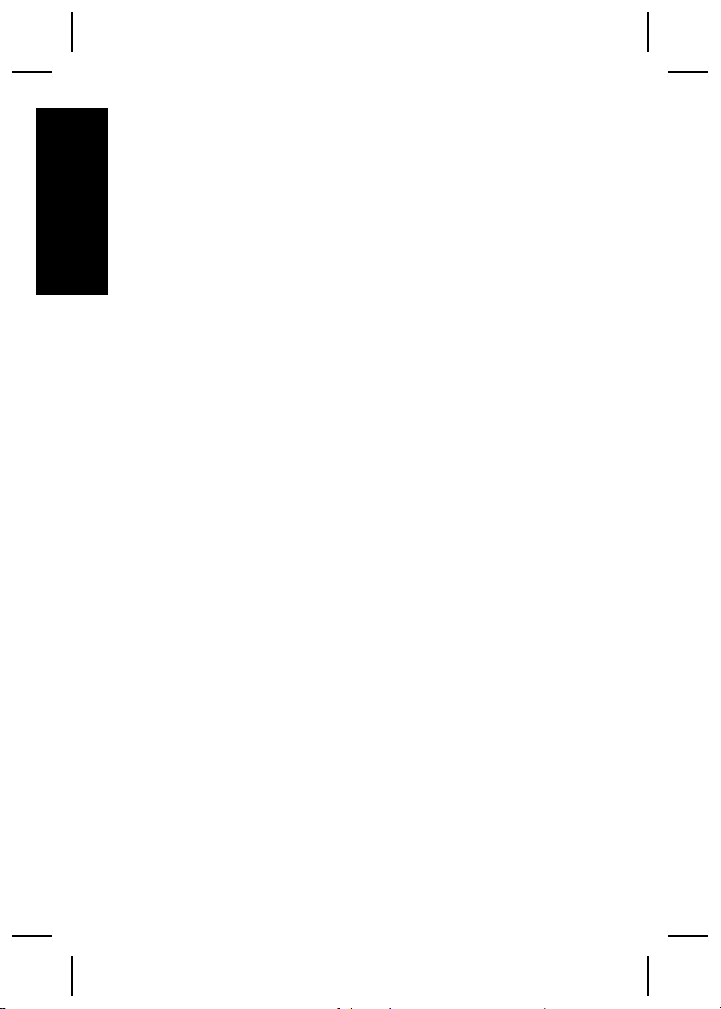
Cuprins
1Noţiuni de bază....................................................5
Română
Vizualizarea Ghidului utilizatorului, în format
electronic................................................................6
Părţile de sus şi din spate ale camerei .................7
Părţile din faţă, din lateral şi de jos ale camerei.....9
Locaş pentru andocarea camerei..........................9
2 Configurarea camerei........................................11
Instalarea bateriilor..............................................11
Pornirea camerei..................................................12
Selectarea limbii...................................................12
Setarea regiunii....................................................12
Setarea datei şi a orei..........................................13
Instalarea şi formatarea unui card de memorie
opţional................................................................13
Instalarea software-ului........................................14
3 Realizarea fotografiilor şi înregistrarea
clipurilor video...................................................16
Preluarea unei imagini statice..............................16
Înregistrarea unui clip video.................................16
4 Vizionarea şi ştergerea imaginilor şi a
clipurilor video...................................................18
Vizionarea imaginilor şi a clipurilor video.............18
Ştergerea unei imagini.........................................18
5 Transferarea şi imprimarea imaginilor.............19
Transferul imaginilor............................................19
Imprimarea imaginilor de la cameră.....................20
6 Referinţe rapide pentru cameră........................21
4 Cameră digitală HP Photosmart M425/M525
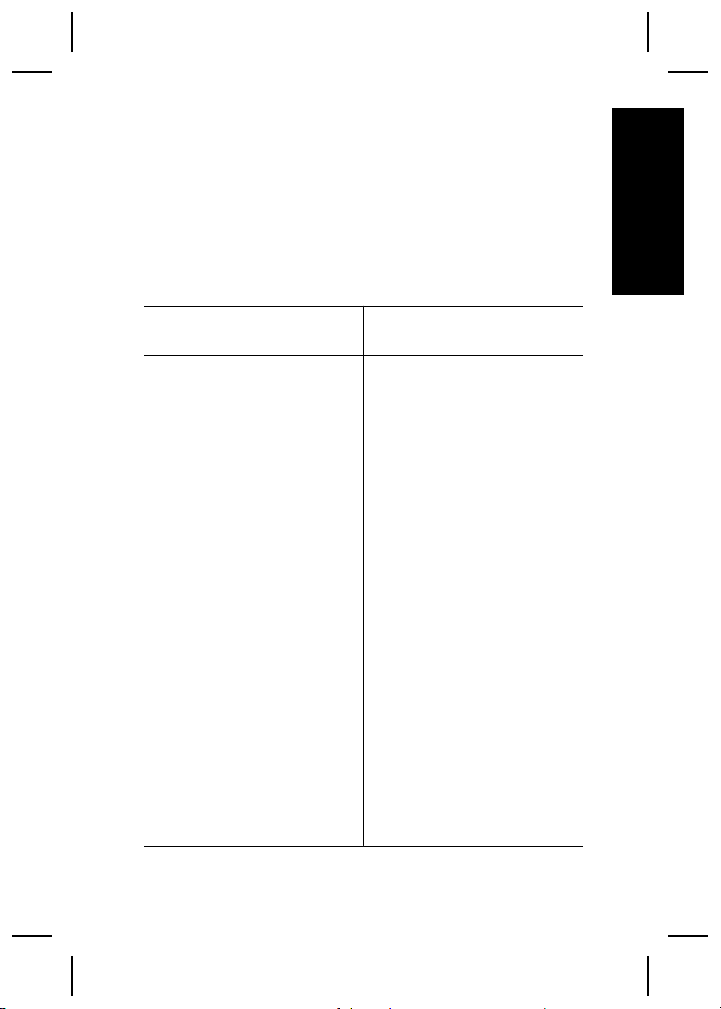
1
Noţiuni de bază
Acest Ghid de pornire rapidă furnizează informaţiile
necesare pentru a începe să utilizaţi caracteristicile
esenţiale ale camerei. Pentru informaţii detaliate despre
caracteristicile camerei, consultaţi Ghidul utilizatorului,
în format electronic.
Ghid de pornire rapidă Ghidul utilizatorului, în
format electronic
Acest ghid imprimat vă
ajută să:
● Începeţi rapid să utilizaţi
camera
● Instalaţi software-ul HP
Photosmart
● Faceţi cunoştinţă cu
caracteristicile camerei
Ghidul utilizatorului, în format
electronic, cuprinde:
● Descrieri ale tuturor
caracteristicilor camerei
● O descriere a
pictogramelor de pe
afişajul pentru imagini
● Utilizarea camerei fără a
instala software-ul HP
Photosmart
● Informaţii despre baterii,
inclusiv:
– Prelungirea duratei
de viaţă a bateriilor
– Diferite tipuri de
baterii
– O descriere a
pictogramelor
indicatorului de
alimentare
● Obţinerea de asistenţă
de la HP
● Depanare
Român
ă
Noţiuni de bază 5
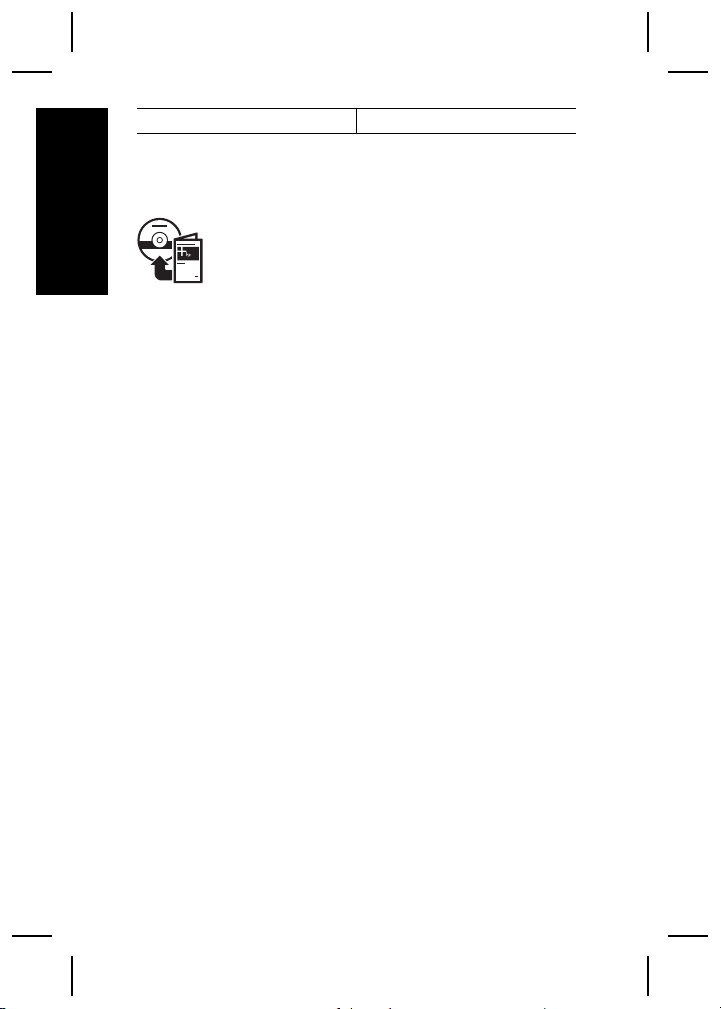
● Specificaţii ale camerei
Vizualizarea Ghidului utilizatorului,
în format electronic
Română
1. Introduceţi CD-ul cu software HP Photosmart în
2. Pentru Windows: Faceţi clic pe View User Guide
Ghidul utilizatorului, în format electronic, se copiază, de
asemenea, de pe CD pe computer când instalaţi
software-ul HP Photosmart. Pentru a vizualiza Ghidul
utilizatorului după ce a fost instalat pe computer:
● Pentru Windows: Deschideţi HP Solution Center
● Pentru Macintosh: Deschideţi HP Device
Obţinerea de asistenţă
● Pentru sfaturi şi instrumente menite să vă ajute să
Ghidul utilizatorului, în format electronic,
se află pe CD-ul cu software HP Photosmart.
Pentru a vizualiza Ghidul utilizatorului:
unitatea CD a computerului.
(Vizualizarea ghidului utilizatorului) în pagina
principală a ecranului de instalare.
Pentru Macintosh: Deschideţi fişierul readme din
folderul docs de pe CD.
(Centru de soluţii HP) şi faceţi clic pe Help and
Support (Ajutor şi asistenţă).
Manager (Manager dispozitive HP) şi selectaţi
User Guide (Ghidul utilizatorului) din meniul pop-
up Information and Setting (Informaţii şi setări).
utilizaţi camera mai eficient, vizitaţi www.hp.com/
photosmart (numai în engleză) sau www.hp.com.
6 Cameră digitală HP Photosmart M425/M525
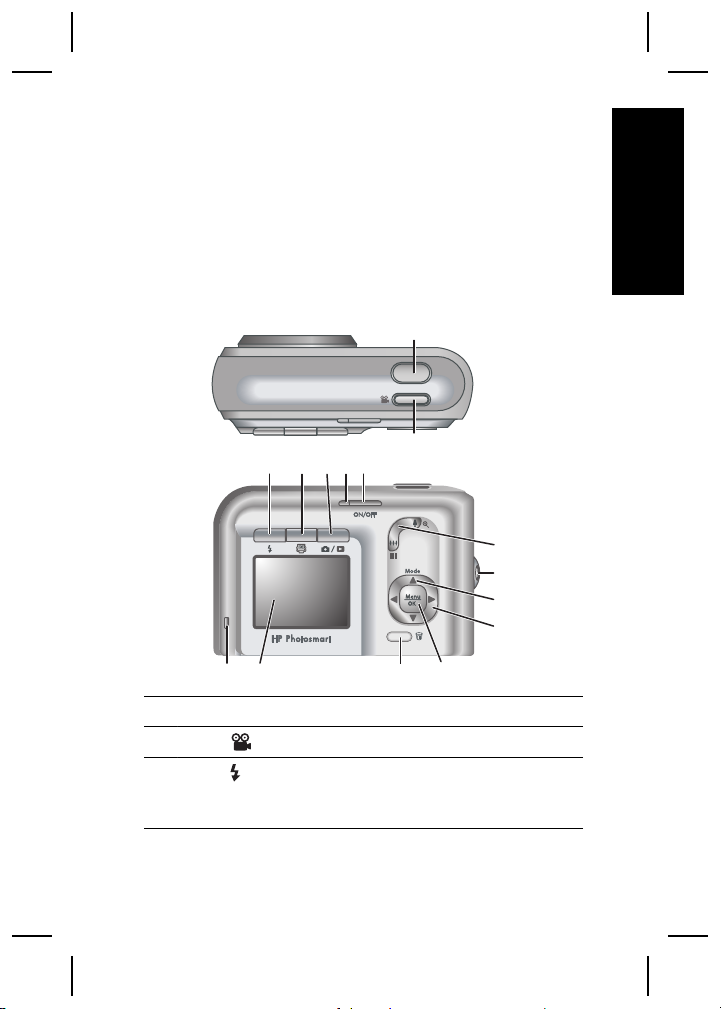
● Pentru asistenţă, diagnosticare şi descărcări de
drivere pentru produs 24x7, vizitaţi www.hp.com/
support.
● Pentru ajutor despre software-ul HP Photosmart,
consultaţi caracteristica Help (Ajutor) din softwareul HP Photosmart.
Părţile de sus şi din spate ale
camerei
1
Român
ă
3
4 5 7
6
8
9
10
11
12
1315 14
1 Buton Shutter (Declanşator).
2
Buton Video.
3
Buton Flash (Bliţ)—Setările sunt Auto (Automat), RedEye (Ochi roşii), Flash On (Bliţ activat), Flash Off (Bliţ
dezactivat).
Noţiuni de bază 7
2
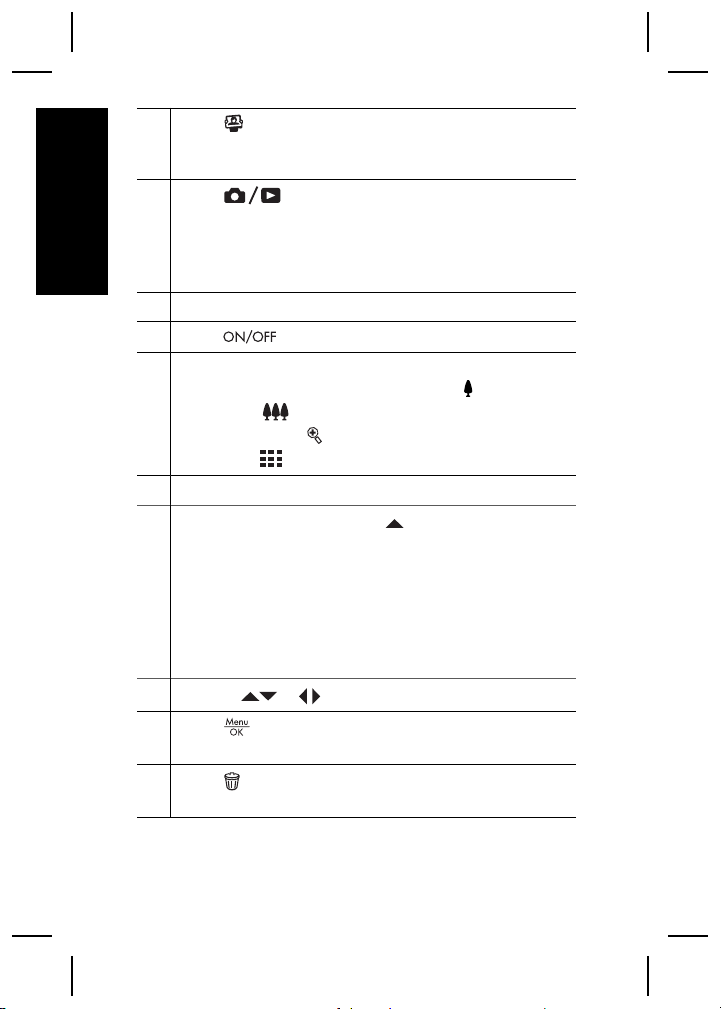
4
Buton Photosmart Express—Opţiunile sunt Print
(Imprimare), Buy Prints Online (Cumpărare imprimate
online), Share Setup (Configurare partajare).
5
Buton Live View/Playback (Vizualizare
Română
directă/Redare)—Comută între Live View (Vizualizare
directă) şi Playback (Redare) (consultaţi Live View
(Vizualizare directă) şi Playback (Redare) la
pagina 21).
6 Led Alimentare.
7
Buton .
8 Pârghie Zoom (Transfocare) (Digital şi Optic)—În modul
Live View (Vizualizare directă), apăsaţi
sau apăsaţi
(Redare), apăsaţi
sau apăsaţi
pentru micşorare. În modul Playback
pentru a mări imaginea selectată
pentru a vizualiza miniaturi ale imaginilor.
9 Dispozitiv pentru montarea curelei de mână.
10
Buton Mode (Mod)—Apăsaţi pentru a accesa meniul
Shooting Mode (Mod declanşare) din modul Live View
(Vizualizare directă). Opţiunile sunt Auto Mode (Mod
automat), Self-Timer (Temporizator), Fast Shot
(Declanşare rapidă), Landscape (Tip vedere), Portrait
(Tip portret), Action (Acţiune), Night Portrait (Portret
nocturn), Beach and Snow (Plajă sau zăpadă), Sunset
(Apus de soare), Burst (Serie), Macro.
11
Butoane şi —Derulează prin meniuri şi imagini.
12
Buton —Afişează meniurile camerei, selectează
opţiuni şi confirmă acţiuni.
13
Buton Delete (Ştergere)—Accesează funcţia Delete
(Ştergere) din modul Playback (Redare).
pentru mărire
8 Cameră digitală HP Photosmart M425/M525
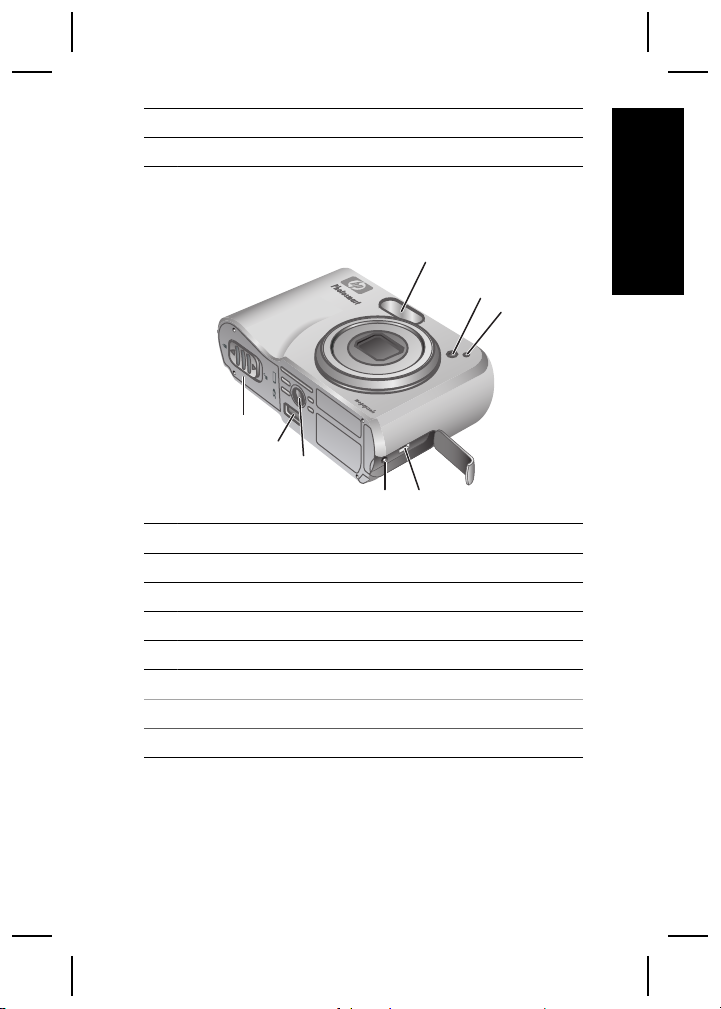
14 Afişaj pentru imagini.
15 Led pentru încărcarea bateriilor.
Părţile din faţă, din lateral şi de jos
ale camerei
1
2
3
8
7
6
5
4
1 Bliţ.
2 Led Temporizator.
3 Microfon.
4 Conector USB.
5 Conector pentru adaptorul de alimentare.
6 Dispozitiv de montare pe trepied.
7 Conector andocare.
8 Uşa pentru baterii/card de memorie.
Român
ă
Noţiuni de bază 9
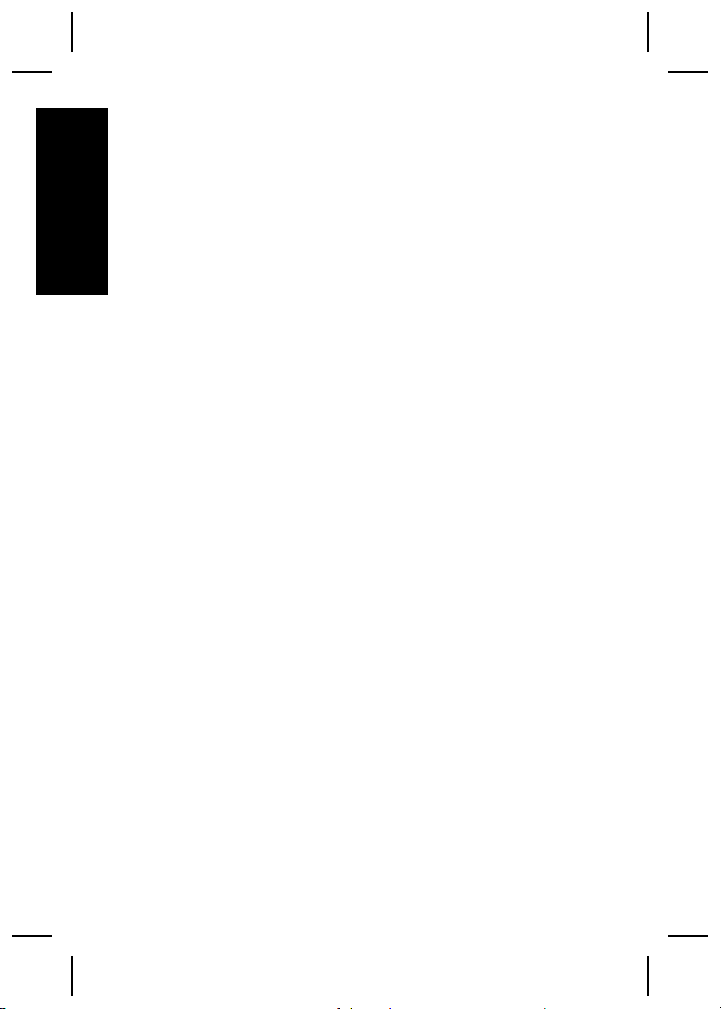
Locaş pentru andocarea camerei
Dacă aţi achiziţionat o staţie opţională de andocare a
camerei HP Photosmart, aceasta are mai multe locaşuri
libere. Când configuraţi staţia de andocare pentru
Română
utilizare cu această cameră, utilizaţi locaşul cu etichetă
verde pătrată al staţiei. Pentru instrucţiuni, consultaţi
Ghidul utilizatorului staţiei.
10 Cameră digitală HP Photosmart M425/M525
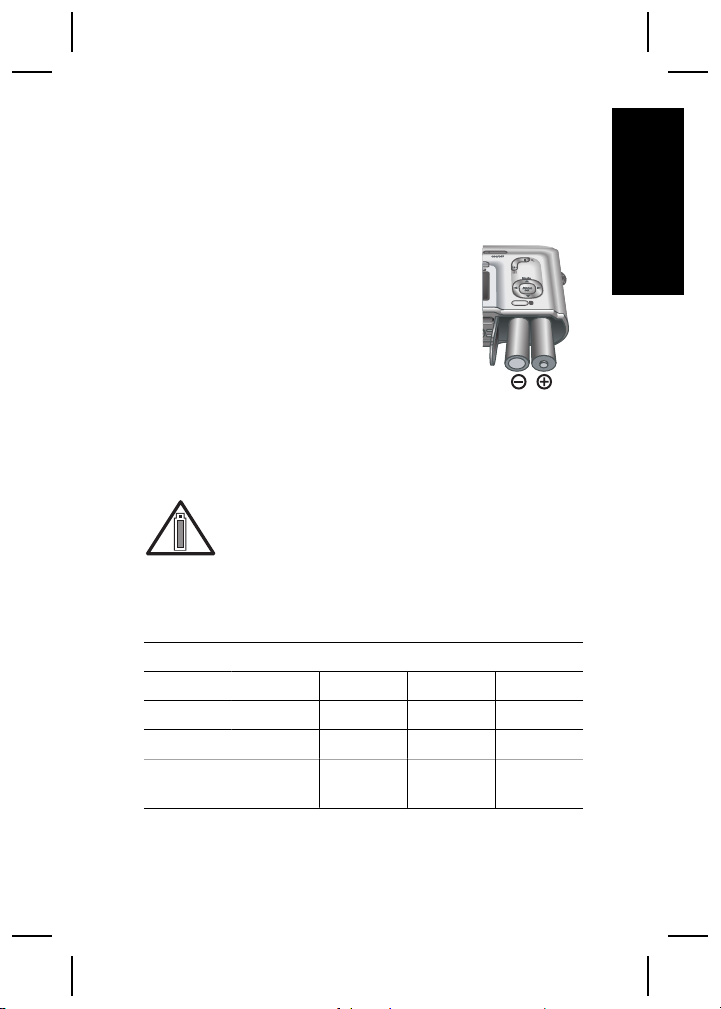
2
Configurarea camerei
Român
Instalarea bateriilor
1. Deschideţi uşa pentru baterii/card de
memorie glisând zăvorul aşa cum
este indicat pe uşa pentru baterii/card
de memorie.
2. Introduceţi bateriile.
3. Închideţi uşa pentru baterii/card de
memorie.
Notă Înainte să scoateţi bateriile, opriţi
camera. Dacă utilizaţi baterii reîncărcabile cu NiMH,
încărcaţi-le complet înainte să le utilizaţi pentru prima
dată.
Modul de utilizare a camerei şi tipul bateriilor
influenţează durata de viaţă a bateriilor.
Bateriile alcaline asigură o durată de viaţă
mult mai mică a bateriilor faţă de bateriile Photo Lithium
sau NiMH. Pentru informaţii complete, consultaţi Anexa
A din Ghidul utilizatorului, în format electronic.
Număr de declanşări
Tip baterii Minimum Maximum Media CIPA
Alcaline 77 180 120 80
NiMH 215 380 290 205
Photo
Lithium
365 600 485 423
ă
Numărul CIPA se obţine utilizând standardele stabilite
de Camera and Imaging Products Association
Configurarea camerei 11
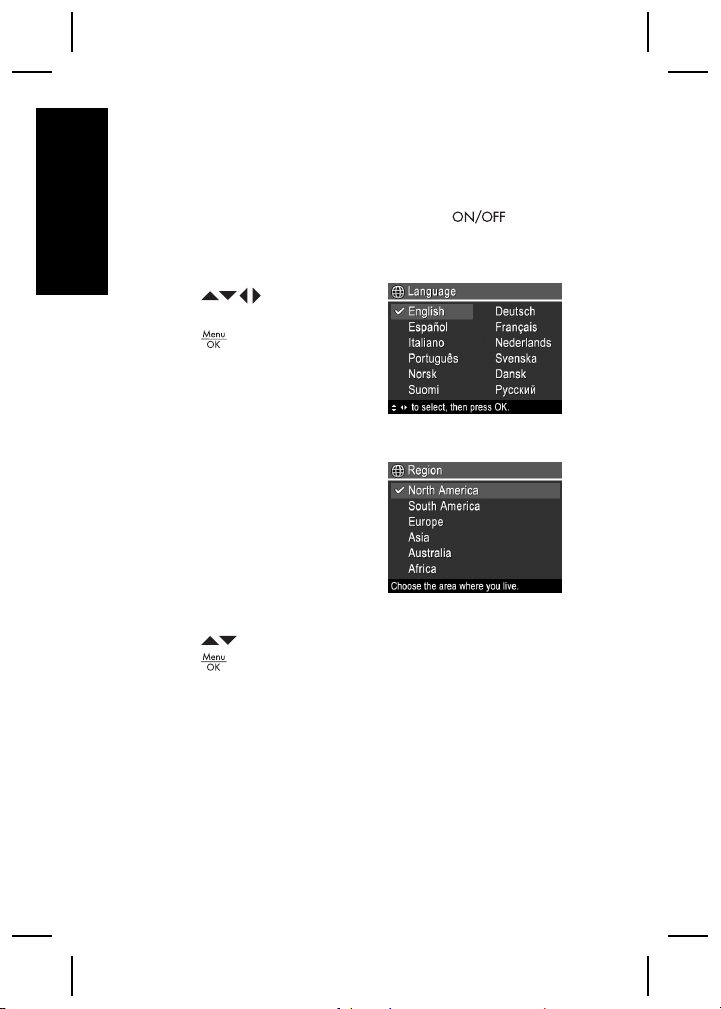
(Asociaţia pentru produse tip cameră şi de prelucrare a
imaginilor).
Pornirea camerei
Pentru a porni camera, apăsaţi butonul .
Română
Selectarea limbii
Utilizaţi pentru a
alege limba dorită, apoi
apăsaţi
.
Setarea regiunii
Alături de setarea Language
(Limbă), setarea Region
(Regiune) determină valorile
implicite pentru formatul datei
şi al semnalului video pentru
afişarea imaginilor din cameră
pe un televizor.
Utilizaţi
apăsaţi
12 Cameră digitală HP Photosmart M425/M525
pentru a alege regiunea dorită, apoi
.
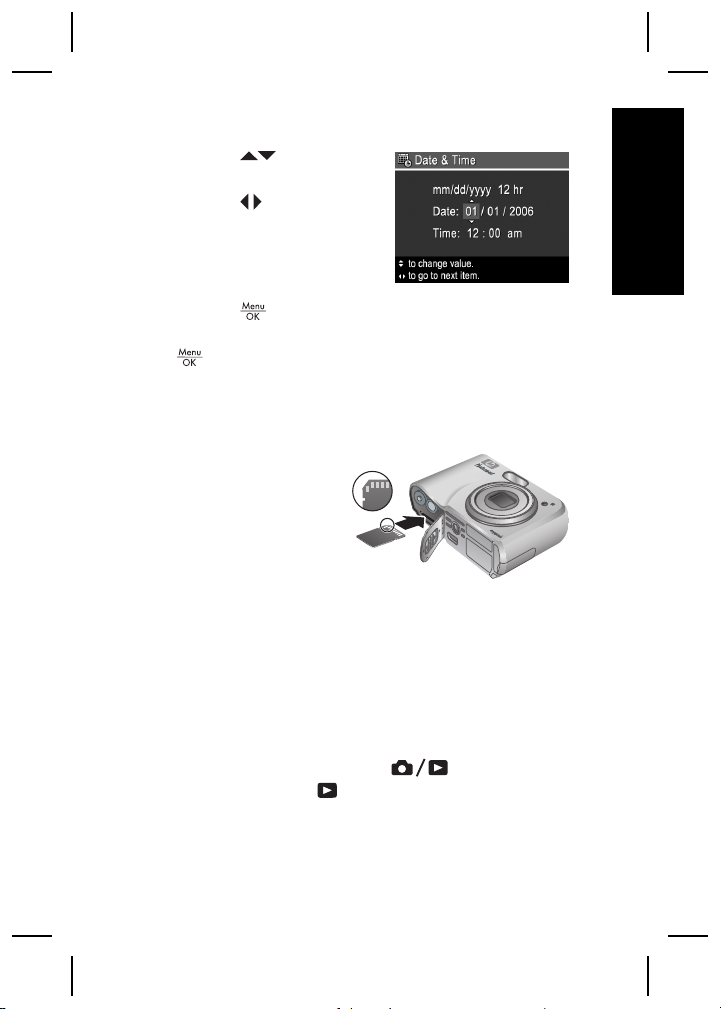
Setarea datei şi a orei
1.
Utilizaţi
ajusta valorile evidenţiate.
2. Utilizaţi
deplasa la celelalte
selecţii şi repetaţi Pasul 1
până când data şi ora sunt
setate corect.
3.
Apăsaţi
acestora sunt corecte, apoi apăsaţi încă o dată
pentru confirmare.
pentru a
pentru a vă
când setările pentru dată, oră şi formatul
Instalarea şi formatarea unui card
de memorie opţional
1. Opriţi camera şi
deschideţi uşa
pentru baterii/card
de memorie.
2. Introduceţi cardul de
memorie opţional în
slotul mai mic, aşa
cum se arată. Asiguraţi-vă că aţi introdus cardul de
memorie în mod corespunzător.
3. Închideţi uşa pentru baterii/card de memorie şi
porniţi camera.
Formataţi întotdeauna cardurile de memorie înainte de
prima utilizare.
Român
ă
1.
Cu camera pornită, apăsaţi
pentru scurt timp
afişajului pentru imagini. Acest lucru indică faptul că
vă aflaţi în modul Playback (Redare).
Configurarea camerei 13
în colţul din dreapta-sus al
până când apare
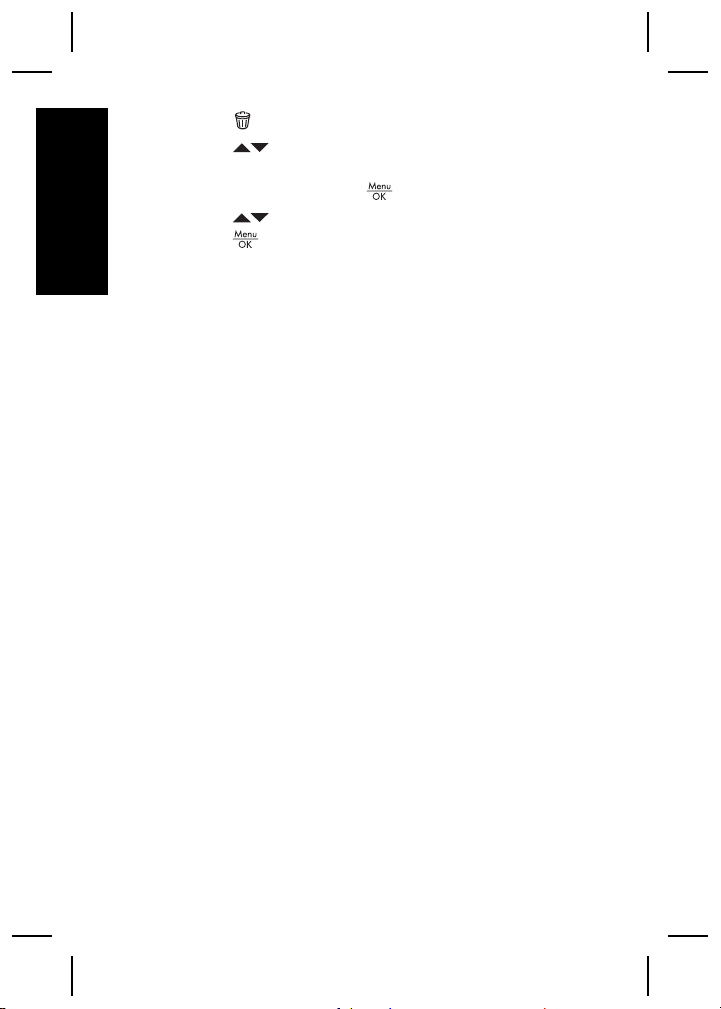
2.
Apăsaţi
3.
Utilizaţi
(Formatare card) din submeniul Delete
(Ştergere), apoi apăsaţi
4.
Română
Utilizaţi
apăsaţi
După ce aţi instalat un card de memorie, toate noile
imagini şi clipuri video se vor stoca pe card, în loc de
memoria internă.
Pentru a utiliza memoria internă şi pentru a vizualiza
imaginile stocate în ea, scoateţi cardul de memorie.
.
pentru a selecta Format Card
.
pentru a selecta Yes (Da), apoi
pentru a formata cardul.
Instalarea software-ului
Software-ul HP Photosmart furnizează caracteristici
pentru transferul imaginilor şi a clipurilor video pe
computer, precum şi caracteristici pentru modificarea
imaginilor stocate (eliminarea ochilor roşii, rotirea,
decuparea, redimensionarea, ajustarea calităţii imaginii,
adăugarea de culori şi de efecte speciale şi altele).
Dacă întâmpinaţi dificultăţi la instalarea sau utilizarea
software-ului HP Photosmart, consultaţi site-ul Web
Asistenţă pentru clienţi HP, pentru informaţii
suplimentare: www.hp.com/support.
14 Cameră digitală HP Photosmart M425/M525
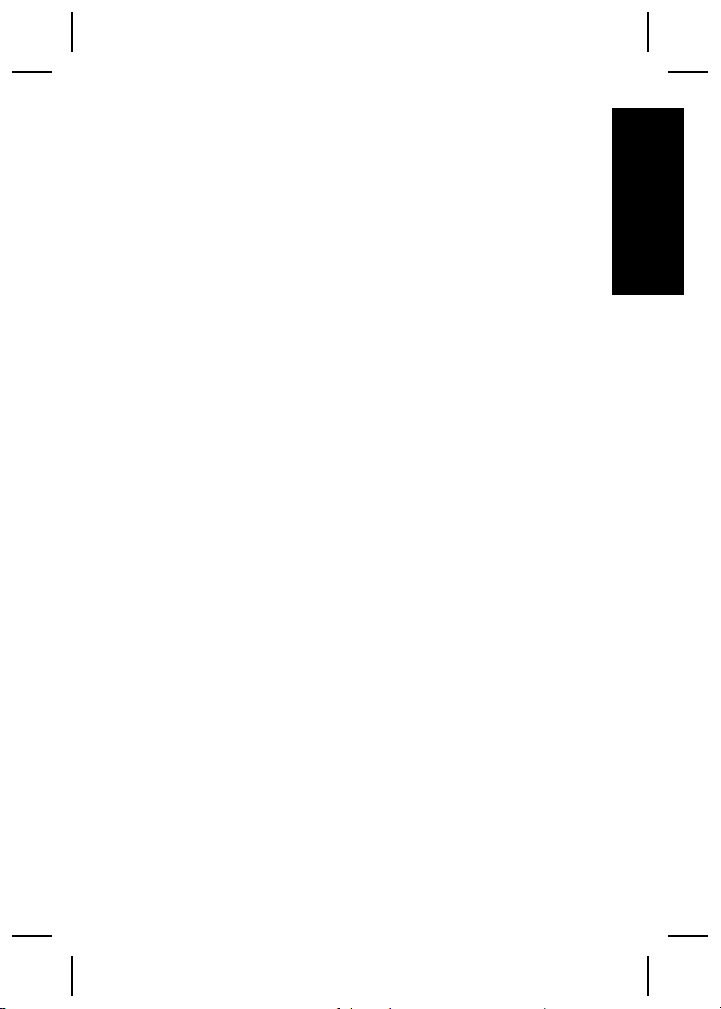
Windows
Dacă aveţi un computer cu Windows care nu
îndeplineşte cerinţele de sistem enunţate pe ambalajul
camerei, se va instala HP Photosmart Essential în loc
de versiunea completă HP Photosmart Premier.
1. Închideţi toate programele şi dezactivaţi temporar
orice software de protecţie antivirus.
2. Introduceţi CD-ul cu software HP Photosmart în
unitatea pentru CD şi urmaţi instrucţiunile de pe
ecran. Dacă fereastra de instalare nu apare, faceţi
clic pe Start, faceţi clic pe Run (Executare),
tastaţi D:\Setup.exe, unde D reprezintă litera
corespunzătoare unităţii pentru CD, apoi faceţi clic
pe OK.
3. După ce instalarea software-ului s-a terminat,
reactivaţi software-ul de protecţie antivirus.
Macintosh
1. Introduceţi CD-ul cu software HP Photosmart în
unitatea pentru CD.
2. Faceţi dublu clic pe pictograma CD în spaţiul de
lucru al computerului.
3. Faceţi dublu clic pe pictograma programului de
instalare, apoi urmaţi instrucţiunile de pe ecran.
Român
ă
Configurarea camerei 15
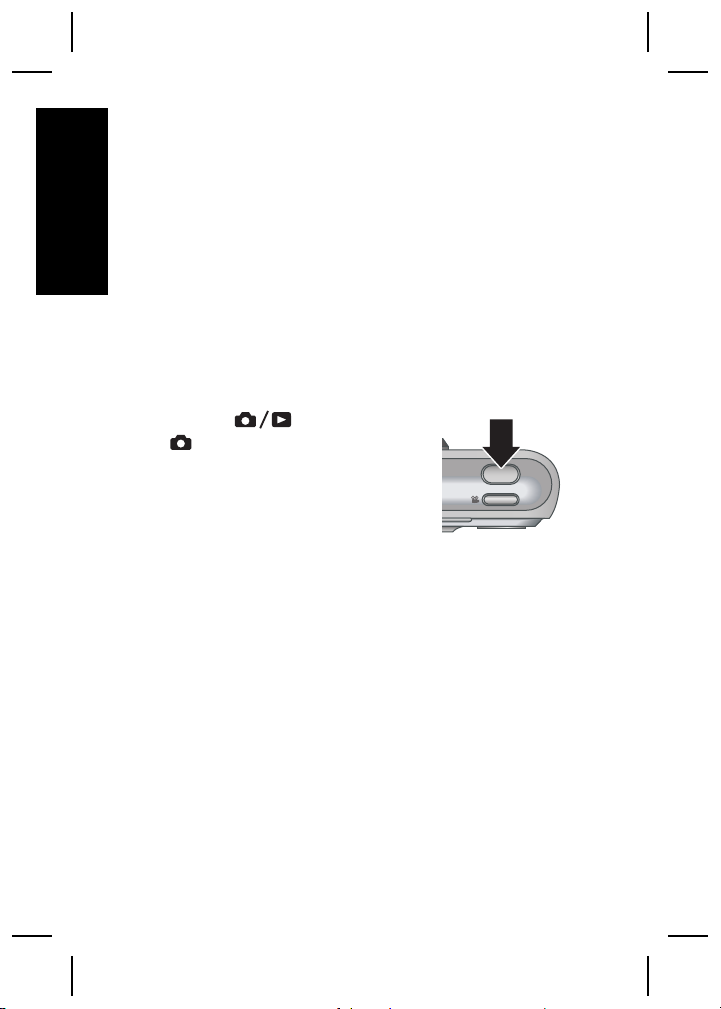
3
Realizarea
fotografiilor şi
Română
înregistrarea
clipurilor video
Modul Live View (Vizualizare directă) vă permite să
încadraţi fotografii şi clipuri video în afişajul pentru
imagini.
Preluarea unei imagini statice
1.
Apăsaţi
apare pentru scurt timp în
colţul din dreapta-sus al afişajului
pentru imagini. Acest lucru indică
faptul că vă aflaţi în modul Live
View (Vizualizare directă).
2. Încadraţi subiectul de fotografiat.
3. Apăsaţi butonul Shutter (Declanşator) în jos până
la jumătate şi fixaţi focalizarea şi expunerea. Când
focalizarea este fixată, parantezele pentru focalizare
de pe afişaj luminează verde continuu.
4. Apăsaţi complet butonul Shutter (Declanşator)
pentru a realiza fotografia.
5. Pentru a adăuga un clip audio, continuaţi să ţineţi
apăsat butonul Shutter (Declanşator), apoi
eliberaţi-l când aţi terminat.
până când
16 Cameră digitală HP Photosmart M425/M525
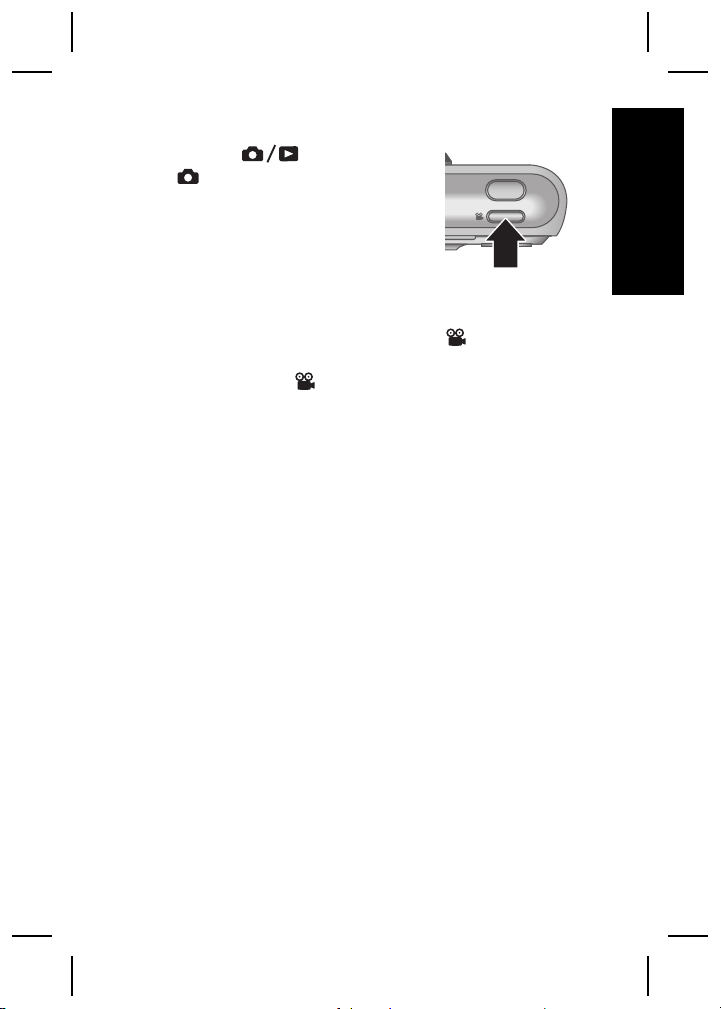
Înregistrarea unui clip video
1.
Apăsaţi
apare pentru scurt timp în
colţul din dreapta-sus al
afişajului pentru imagini. Acest
lucru indică faptul că vă aflaţi în
modul Live View (Vizualizare
directă).
2. Încadraţi subiectul.
3. Apăsaţi şi eliberaţi butonul Video
4. Pentru a opri înregistrarea video, apăsaţi şi eliberaţi
butonul Video
până când
.
încă o dată.
Român
ă
Realizarea fotografiilor şi înregistrarea clipurilor video 17
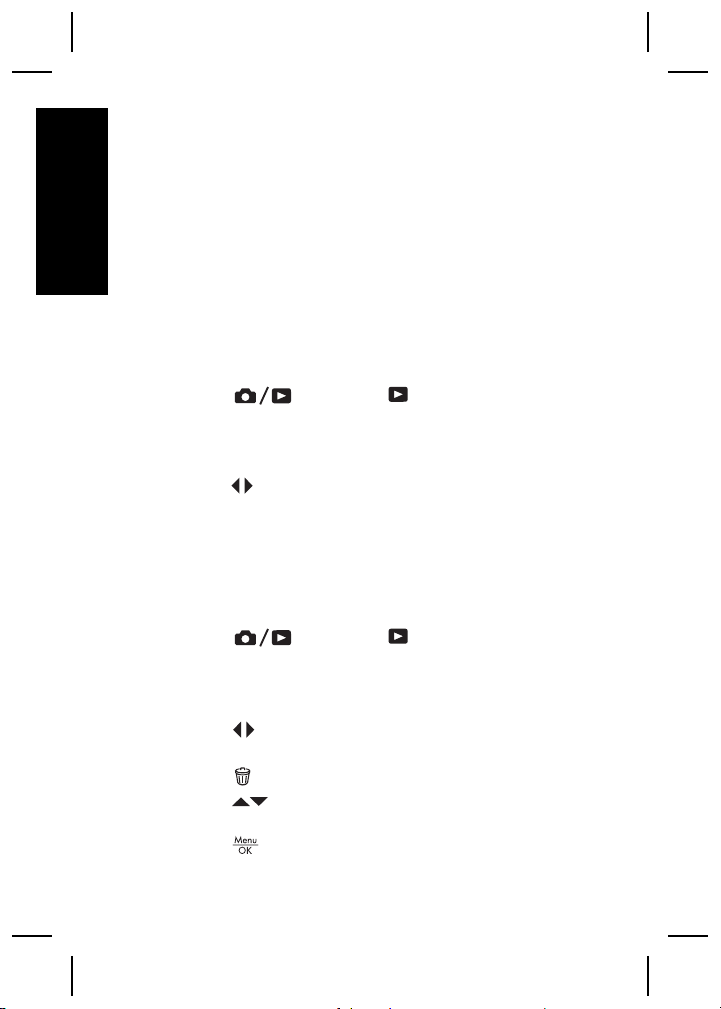
4
Vizionarea şi
ştergerea imaginilor
Română
şi a clipurilor video
Vizionarea imaginilor şi a clipurilor
video
Imaginile şi clipurile video pot fi vizionate şi manevrate
în modul Playback (Redare).
1.
Apăsaţi
timp în colţul din dreapta-sus al afişajului pentru
imagini. Acest lucru indică faptul că vă aflaţi în modul
Playback (Redare).
2. Utilizaţi
(clipurile video sunt redate automat).
până când apare pentru scurt
pentru a derula imaginile şi clipurile video
Ştergerea unei imagini
Puteţi să ştergeţi imagini individuale din modul
Playback (Redare):
1.
Apăsaţi
timp în colţul din dreapta-sus al afişajului pentru
imagini. Acest lucru indică faptul că vă aflaţi în modul
Playback (Redare).
2. Utilizaţi
video.
3.
Apăsaţi
4.
Utilizaţi
imagine) din submeniul Delete (Ştergere), apoi
apăsaţi
până când apare pentru scurt
pentru a selecta o imagine sau un clip
.
pentru a selecta This Image (Această
.
18 Cameră digitală HP Photosmart M425/M525

5
Transferarea şi
imprimarea
Român
imaginilor
Transferul imaginilor
Dacă aveţi instalat software-ul HP Photosmart, utilizaţi
această metodă pentru a transfera imagini şi clipuri
video pe computer. Dacă nu aveţi instalat software-ul
HP Photosmart, consultaţi Ghidul utilizatorului, în format
electronic, pentru o metodă alternativă.
Sfat De asemenea, aveţi posibilitatea să efectuaţi
această activitate utilizând o staţie opţională de
andocare HP Photosmart (consultaţi Ghidul utilizatorului
staţiei de andocare).
1. Conectaţi camera la
computer cu cablul USB
livrat împreună cu camera.
2. Opriţi camera şi urmaţi
instrucţiunile de pe ecranul
computerului pentru a
transfera imaginile. Pentru
informaţii suplimentare,
consultaţi caracteristica Help (Ajutor) din softwareul HP Photosmart.
ă
Transferarea şi imprimarea imaginilor 19
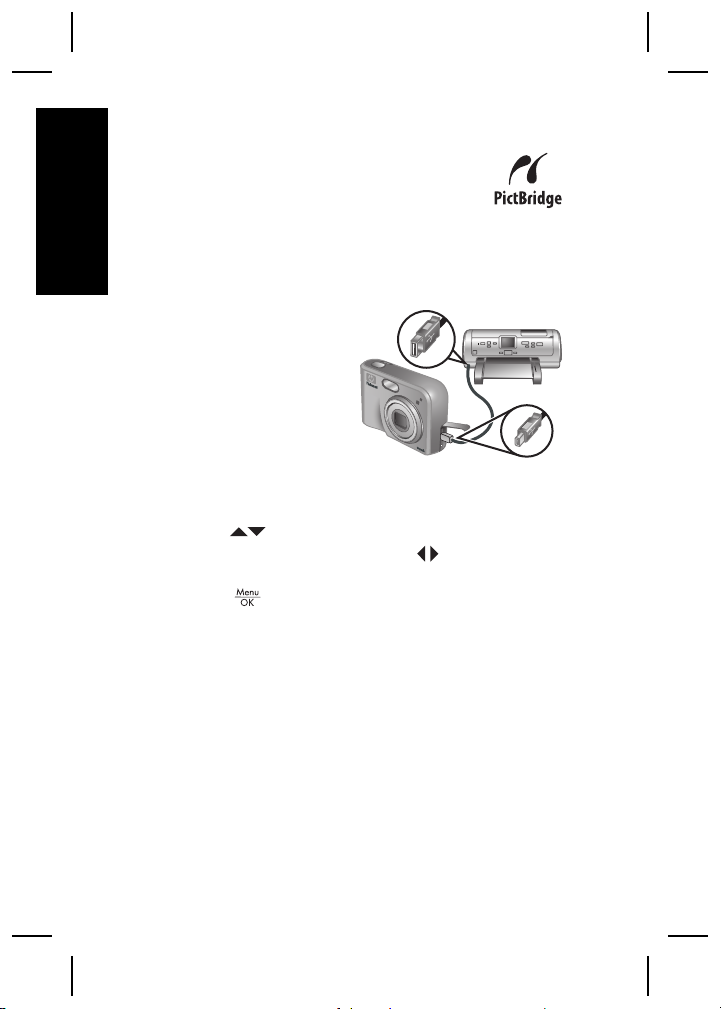
Imprimarea imaginilor de la cameră
Puteţi să conectaţi camera la orice
imprimantă certificată PictBridge pentru a
imprima imagini statice.
Română
1. Verificaţi dacă imprimanta este pornită, dacă există
hârtie în imprimantă şi dacă nu există mesaje de
eroare la imprimantă.
2. Conectaţi camera la
imprimantă cu cablul
USB livrat împreună
cu camera, apoi porniţi
camera.
3. Când camera este
conectată la
imprimantă, pe
cameră se afişează Print Setup Menu (Meniu
configurare imprimare). Pentru a modifica setările,
utilizaţi
opţiune de meniu, apoi utilizaţi
pentru a modifica setarea.
4.
Apăsaţi
de pe cameră pentru a selecta o
de pe cameră
pentru a începe imprimarea.
20 Cameră digitală HP Photosmart M425/M525
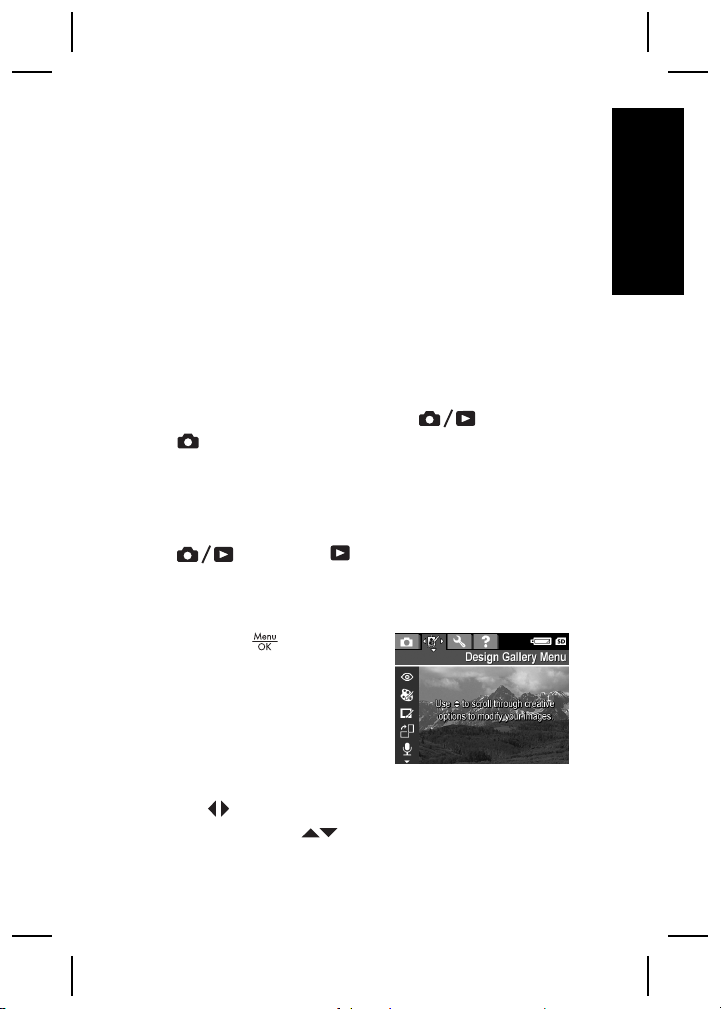
6
Referinţe rapide
pentru cameră
Român
Utilizaţi acest capitol ca referinţă rapidă la caracteristicile
camerei. Pentru a afla mai multe despre aceste
caracteristici ale camerei, consultaţi Ghidul utilizatorului,
în format electronic.
Live View (Vizualizare directă) şi Playback (Redare)
● Modul Live View (Vizualizare directă) vă permite
să încadraţi fotografii şi clipuri video în afişajul
pentru imagini. Pentru a activa modul Live View
(Vizualizare directă), apăsaţi
apare pentru scurt timp în colţul din dreapta-sus
al afişajului pentru imagini.
● Modul Playback (Redare) permite vizionarea şi
manevrarea imaginilor şi clipurilor video. Pentru a
activa modul Playback (Redare), apăsaţi
până când apare pentru scurt timp în
colţul din dreapta-sus al afişajului pentru imagini.
Meniuri
Dacă apăsaţi
Playback (Redare), fie din
modul Live View (Vizualizare
directă), accesaţi meniurile
cu file ale camerei, aşa cum se
arată în ecranul de
exemplificare.
Utilizaţi
unui meniu, utilizaţi
dorită.
fie din modul
pentru a vă deplasa la meniul dorit. În cadrul
pentru a vă deplasa la selecţia
până când
ă
Referinţe rapide pentru cameră 21
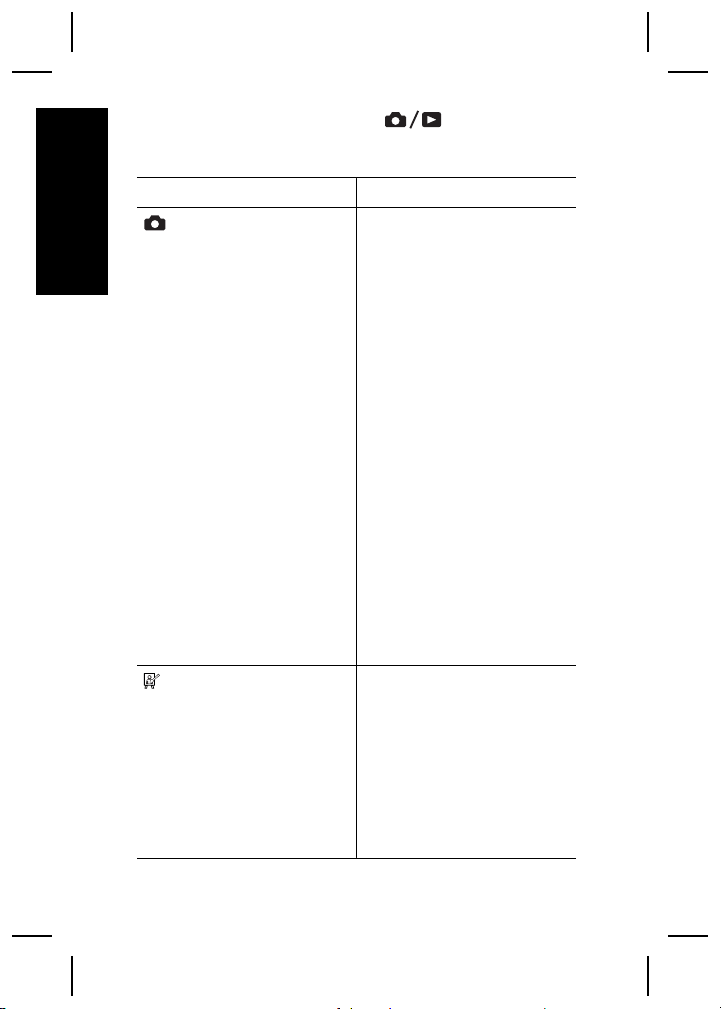
Pentru a ieşi din meniu, apăsaţi în orice moment.
Meniurile şi opţiunile sunt:
Meniu Opţiuni
Română
Capture (Captură)
permite ajustarea setărilor
camerei care afectează
caracteristicile imaginilor şi
clipurilor video pe care le veţi
captura în viitor cu camera.
Design Gallery (Galerie
proiecte) permite
îmbunătăţirea imaginilor
capturate.
● Shooting Mode (Mod
declanşare) - Auto Mode
(Mod automat), SelfTimer (Temporizator),
Fast Shot (Declanşare
rapidă), Landscape (Tip
vedere), Portrait (Tip
portret), Action (Acţiune),
Night Portrait (Portret
nocturn), Beach and
Snow (Plajă sau zăpadă),
Sunset (Apus de soare),
Burst (Serie), Macro.
● Image Quality (Calitate
imagine)
● Date & Time Imprint
(Imprimare dată şi oră)
● Exposure Compensation
(Compensare expunere)
● White Balance
(Echilibrare alb)
● ISO Speed (Viteză ISO)
● Remove Red Eyes
(Eliminare ochi roşii)
● Modify Color (Modificare
culori)
● Add Borders (Adăugare
chenar)
● Rotate (Rotire)
● Record Audio
(Înregistrare audio)
22 Cameră digitală HP Photosmart M425/M525
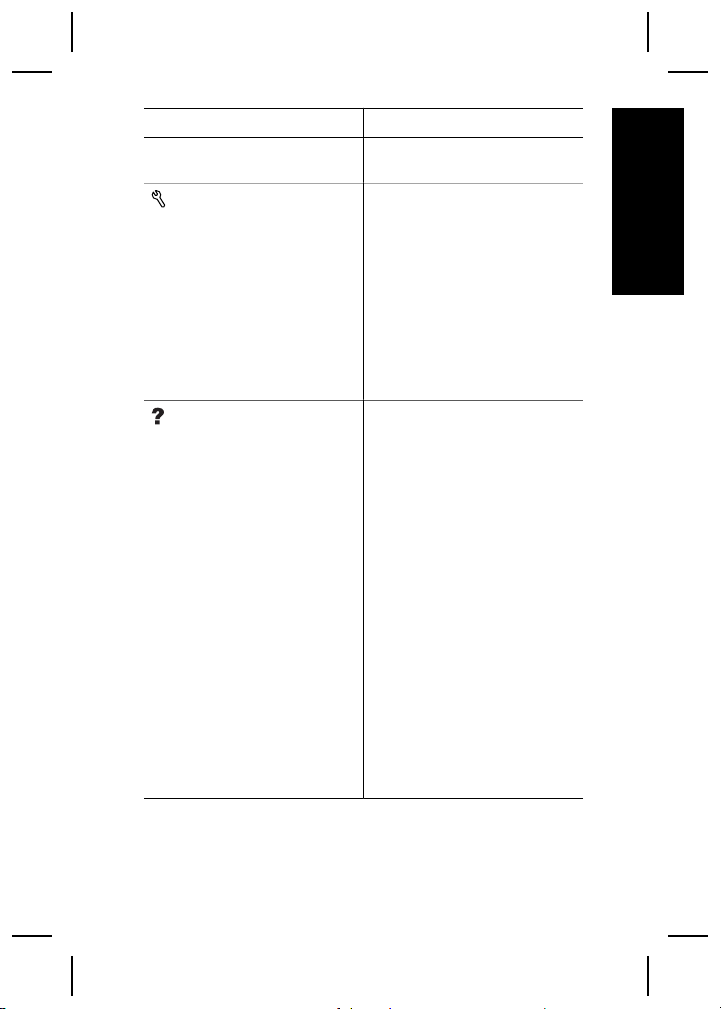
Meniu Opţiuni
● Move Images to Card
(Mutare imagini pe card)
Setup (Configurare)
permite modificarea
comportamentului camerei.
● Display Brightness
(Luminozitate afişaj)
● Camera Sounds (Sunete
cameră)
● Date & Time (Data şi ora)
● USB Configuration
(Configuraţie USB)
● TV Configuration
(Configuraţie TV)
● Language (Limbă)
Help (Ajutor) furnizează
descrieri ale caracteristicilor
camerei şi sfaturi pentru
realizarea fotografiilor.
● Top Ten Tips (Primele
zece sfaturi)
● Camera Accessories
(Accesoriile camerei)
● Camera Buttons
(Butoanele camerei)
● Using Shooting Modes
(Utilizarea modurilor de
declanşare)
● Using Design Gallery
(Utilizarea galeriei de
proiecte)
● Sharing Images
(Partajarea imaginilor)
● Printing Images
(Imprimarea imaginilor)
● Recording Audio Clips
(Înregistrarea clipurilor
audio)
Român
ă
Referinţe rapide pentru cameră 23
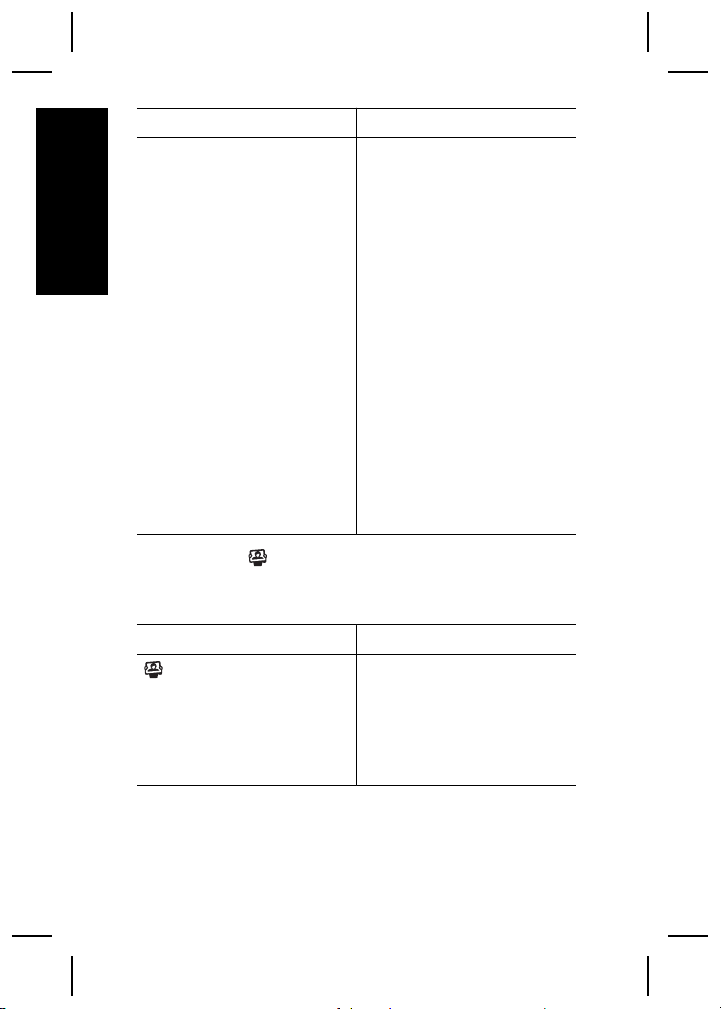
Meniu Opţiuni
Română
● Recording Video Clips
(Înregistrarea clipurilor
video)
● Reviewing Images and
Videos (Vizionarea
imaginilor şi a clipurilor
video)
● Deleting Images
(Ştergerea imaginilor)
● Transferring Images
(Transferul imaginilor)
● Managing Batteries
(Gestionarea bateriilor)
● Getting Assistance
(Obţinerea de asistenţă)
● Camera Shortcuts
(Comenzi rapide pentru
cameră)
● About... (Despre...)
Dacă apăsaţi
fie din modul Vizualizare directă, fie
din modul Playback (Redare), apare meniul
Photosmart Express.
Meniu Opţiuni
Photosmart Express
permite partajarea
fotografiilor cu prieteni sau
rude.
24 Cameră digitală HP Photosmart M425/M525
● Print (Imprimare)
● Buy Prints Online
(Cumpărare imprimate
online)
● Share Setup
(Configurare partajare)
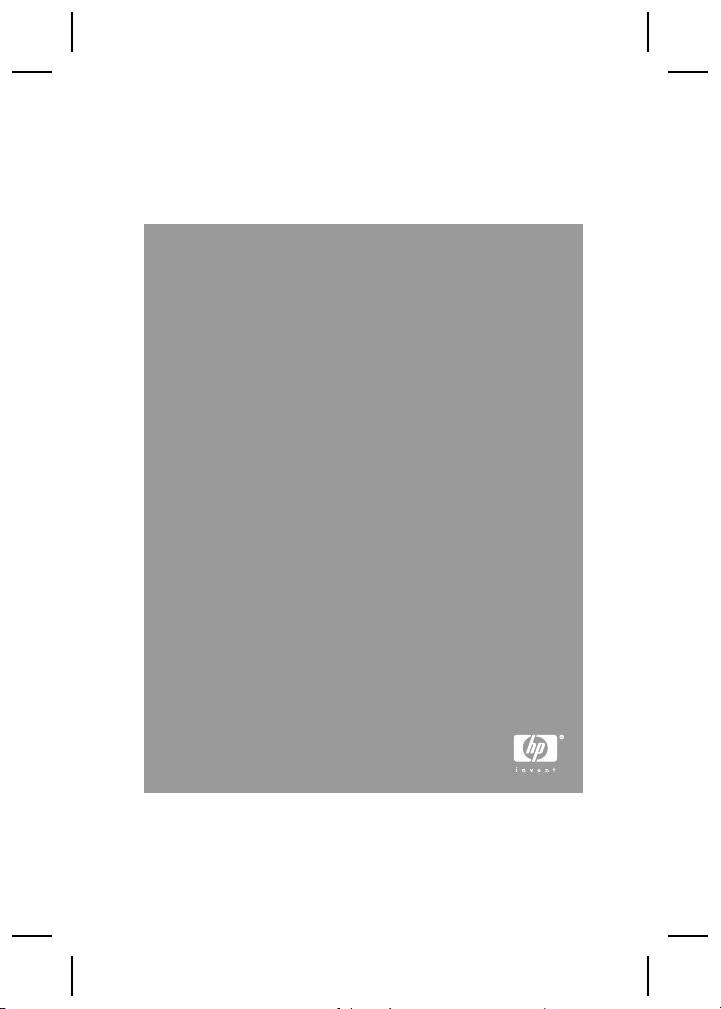
Digitální fotoaparát HP Photosmart
M425/ M525
Čeština
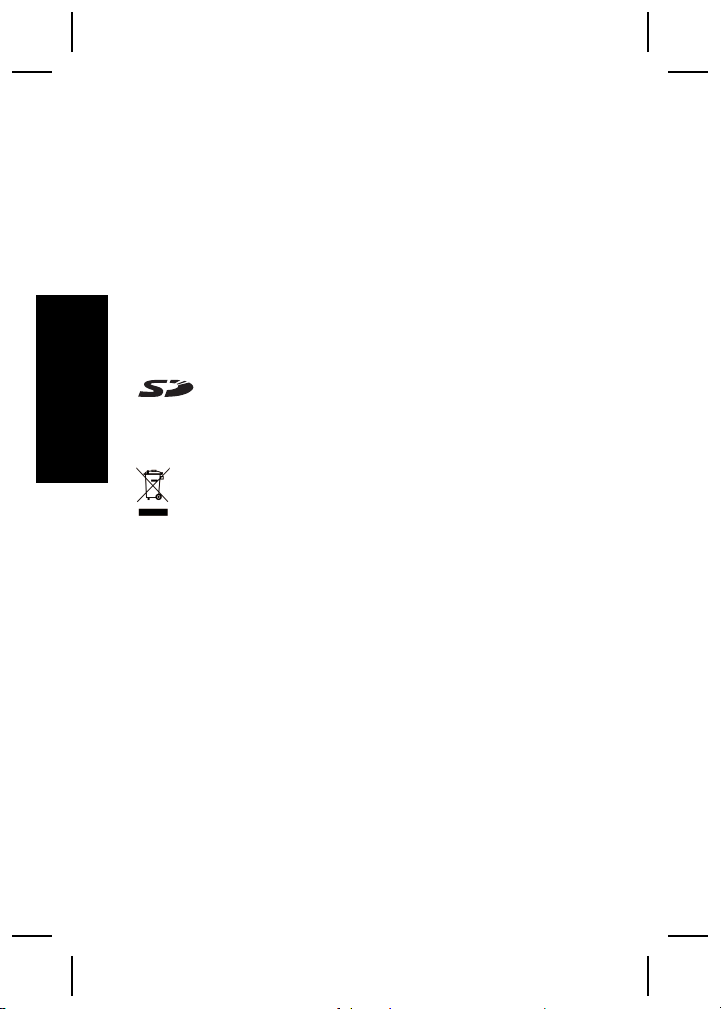
Právní oznámení
© Copyright 2006 Hewlett-Packard Development
Company, L.P.
Změna informací zde uvedených bez předchozího upozornění
je vyhrazena. Veškeré záruky poskytované na produkty a
služby společnosti HP jsou popsány v prohlášení o záruce
přiloženém ke každému výrobku či službě. Žádné zde uvedené
skutečnosti nezakládají právo na dodatečné záruky.
Společnost HP nenese zodpovědnost za případné technické a
vydavatelské chyby.
Windows® je v USA registrovaná ochranná známka
společnosti Microsoft Corporation.
Logo SD je ochrannou známkou vlastníka.
Čeština
Likvidace použitého zařízení uživateli
v domácnostech v Evropské unii
Tento symbol na výrobku nebo jeho obalu znamená,
že tento výrobek nesmí být odhozen do běžného
komunálního odpadu. Namísto toho odpovídáte za to,
že použité zařízení odevzdáte na určené místo pro sběr
použitých elektrických a elektronických zařízení určených
k recyklaci. Oddělený sběr a recyklace použitých zařízení
určených k likvidaci pomáhá chránit přírodní zdroje a zajišťuje
recyklaci odpadu způsobem, který chrání zdraví lidí a životní
prostředí. Další informace o místech sběru použitých zařízení
získáte na městském nebo obecním úřadě, v komunálních
službách nebo v prodejně, kde jste výrobek zakoupili.
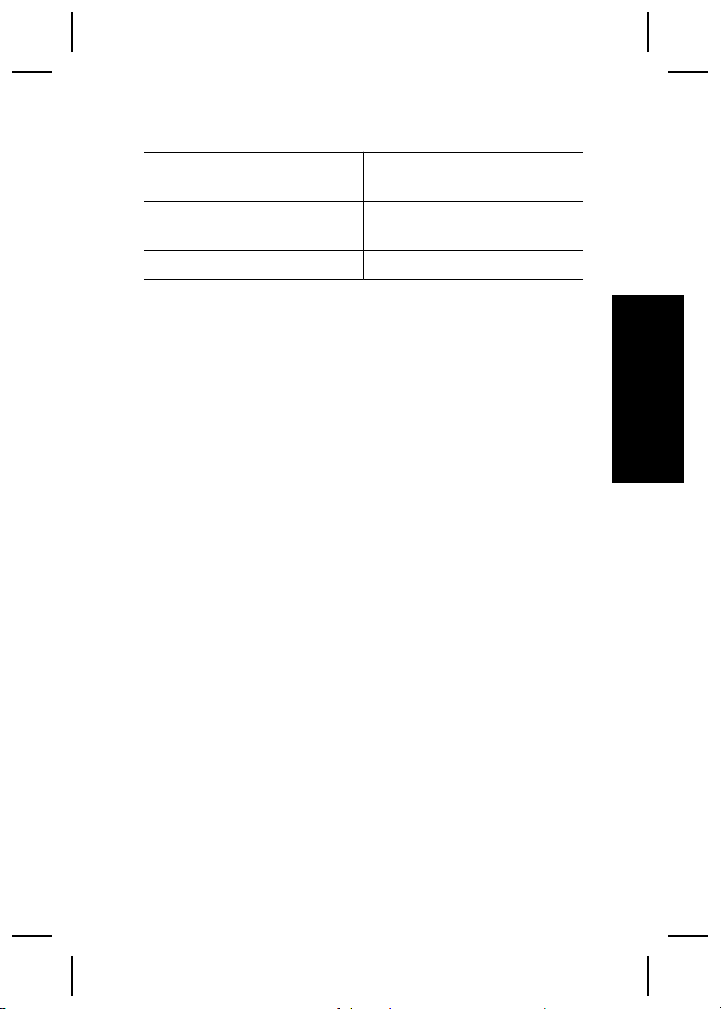
Zadejte prosím následující informace pro použití
v budoucnu:
Číslo modelu (na přední
straně fotoaparátu)
Sériové číslo (10místné číslo
na spodní straně fotoaparátu)
Datum zakoupení fotoaparátu
Čeština
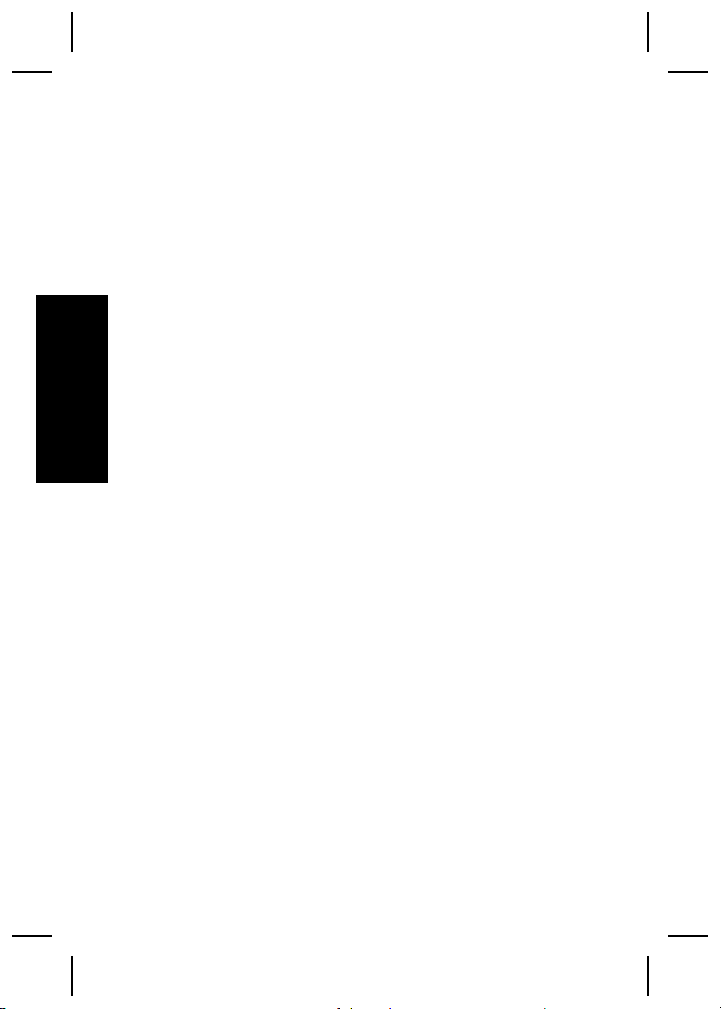
Obsah
1 Úvodní informace.................................................5
Zobrazení elektronické uživatelské příručky..........6
Horní a zadní strana fotoaparátu...........................7
Přední, dolní a boční strana fotoaparátu................9
Vložka dokovací stanice........................................9
2 Sestavení fotoaparátu.......................................11
Vložení baterií......................................................11
Zapnutí fotoaparátu..............................................12
Výběr jazyka........................................................12
Nastavení země/oblasti........................................12
Čeština
Nastavení data a času.........................................12
Vložení a naformátování volitelné paměťové
karty.....................................................................13
Instalace softwaru................................................14
3 Fotografování a nahrávání videoklipů.............17
Fotografování.......................................................17
Nahrání videoklipu...............................................17
4 Prohlížení a odstranění obrázků a
videoklipů...........................................................19
Prohlížení obrázků a videoklipů...........................19
Odstranění obrázku.............................................19
5Přenos a tisk obrázků........................................20
Přenos obrázků....................................................20
Tisk obrázků z fotoaparátu...................................20
6Přehled fotoaparátu...........................................22
4 Digitální fotoaparát HP Photosmart M425/ M525

1
Úvodní informace
Tato tištěná Stručná úvodní příručka poskytuje
informace, které potřebujete znát, abyste mohli začít
používat základní funkce fotoaparátu. Podrobné
informace o funkcích fotoaparátu naleznete v
elektronické uživatelské příručce.
Stručná úvodní příručka Elektronická uživatelská
příručka
Tato příručka vám pomůže:
● rychle začít používat
fotoaparát,
● nainstalovat software
HP Photosmart,
● seznámit se s funkcemi
fotoaparátu.
Elektronická uživatelská
příručka obsahuje následující
témata:
● popis všech funkcí
digitálního fotoaparátu,
● popis ikon na displeji,
● použití fotoaparátu bez
instalace softwaru HP
Photosmart,
● informace o bateriích:
– prodloužení výdrže
baterií,
–různé typy baterií,
– popis ikon indikátoru
stavu napětí,
● podpora společnosti HP,
●řešení potíží,
● technické údaje o
fotoaparátu.
Čeština
Úvodní informace 5
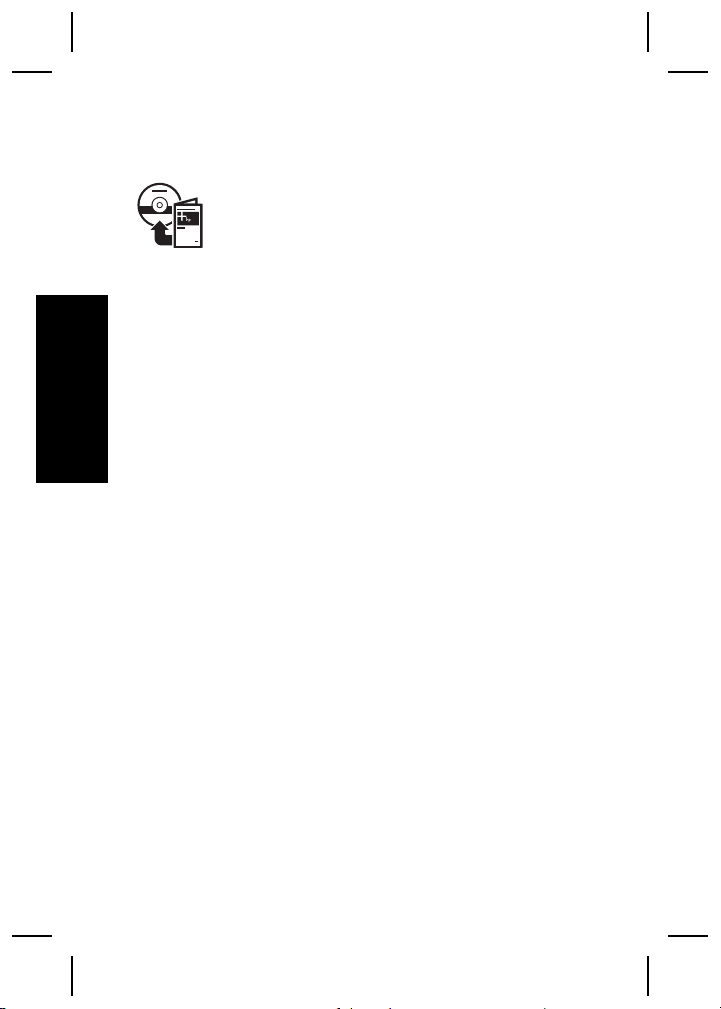
Zobrazení elektronické uživatelské
příručky
Elektronickou uživatelskou příručku
naleznete na disku CD se softwarem
HP Photosmart.
Zobrazení uživatelské příručky:
1. Vložte disk se softwarem HP Photosmart do
jednotky CD-ROM počítače.
2. Windows: Klepněte na položku View User Guide
(Zobrazit uživatelskou příručku) na hlavní stránce
instalační obrazovky.
Čeština
Macintosh: Otevřete soubor readme ve složce
docs na disku CD.
Elektronická uživatelská příručka se také zkopíruje do
počítače při instalaci softwaru HP Photosmart.
Zobrazení uživatelské příručky po její instalaci do
počítače:
● Windows: Otevřete okno HP Solution Center
(Centrum řešení HP) a klepněte na možnost Help
and Support (Nápověda a podpora).
● Macintosh: Otevřete okno HP Device Manager
(Správce zařízení HP) a v místní nabídce
Information and Setting (Informace a nastavení)
vyberte možnost User Guide (Uživatelská
příručka).
Kde získat pomoc
● Tipy a užitečné nástroje pro lepší používání
fotoaparátu naleznete na webu www.hp.com/
photosmart (pouze v angličtině) nebo
www.hp.com.
6 Digitální fotoaparát HP Photosmart M425/ M525
